
- •С Панель инструментов рисования Курсор (указатель) Панель инструментов редактированияТандартный интерфейс
- •Ввод команд
- •Способы ввода команд
- •Структура команды
- •Порядок выполнения команды
- •Координаты точки стандартные установки
- •Абсолютные координаты
- •Относительные координаты
- •Способы ввода координаты точки
- •С клавиатуры
- •Щелчком левой кнопкой мыши
- •С помощью объектной привязки
- •Последовательность действий
- •Виды объектных привязок
- •Непосредственный ввод длины отрезка
- •Отслеживание объектной привязки
- •Ввод длины
- •Создание простых графических объектов точка
- •Линии с толщиной
- •Создание сложных графических объектов надписи
- •Штриховка
- •Размеры
- •Размерный стиль
- •Составная область
- •Область со сплошной заливкой
- •Мультилиния
- •Основные характеристики слоев
- •Подключение к чертежу типов линий
- •Создание слоев
- •Объектные свойства графических объектов
- •Копирование именованных объектов из других чертежей
- •Создание среды рисования
- •Зумирование
- •Использование команды zoom
- •Зумирование в реальном времени
- •Панорамирование в реальном времени
- •Редактирование
- •Основные способы выбора объектов для редактирования
- •Предварительный выбор объектов
- •Редактирование объектных свойств
- •Копирование объектных свойств, стилей и штриховок
- •Перемещение объектов
- •Копирование объектов
- •Зеркальное отражение
- •Поворот объектов
- •Масштабирование объектов
- •Подрезание объектов до режуших кромок
- •Создание подобных объектов
- •Создание массива объектов
- •Удлинение объектов до граничной кромки
- •Выравнивание объектов
- •Увеличение или уменьшение длины объектов
- •Создание фасок
- •Сопряжение углов
- •Разрыв объектов
- •Растяжение или сжатие объектов
- •Расчленение блоков и полилиний
- •Редактирование с помощью ручек (маркеров)
- •Редактирование с помощью диалогового окна properties
- •Редактирование сложных графических объектов
Виды объектных привязок
|
Название |
Пиктограмма |
Форма маркера |
Описание |
|
Center |
|
|
Находит центр окружности,эллипса или дуги. Курсор следует помещать не в область центра, а на сам графический объект (окружность, дугу или эллипс). |
|
Endpoint |
|
|
Находит конечную точкуотрезка или дуги, ближайшую к курсору. |
|
Intersection |
|
|
Н |
|
Node |
|
|
Находит графический объект точка, поставленный командойPointи отмеченный специальным значком. Форму значка (стиль точки) можно менять. |
|
Apparent intersection |
|
|
В двухмерном AutoCAD работает как привязка Intersection. |
|
Midpoint |
|
|
Находит среднюю точкуотрезка или дуги. |
|
Название |
Пиктограмма |
Форма маркера |
Описание |
|
Nearest |
|
|
Находит точку на объекте, ближайшую к центрукурсора. |
|
Insert |
|
|
Находит точку вставкитекста или блока. |
|
Perpendicular |
|
|
Находит точку, принадлежащую графическому объекту или его продолжению, которая лежит в основании перпендикуляра, опущенного из предыдущей точки на этот объект или из последующей точки на этот объект. |
|
Quadrant |
|
|
Находит точку началаодного из четырехквадрантовна окружности, эллипсе или дуге в текущей системе координат (0, 90, 180 или 270 градусов). |
|
Temporary Tracking Point |
|
|
Находит координату точки пересечения двух воображаемыхлиний, имеющих направления в соответствии с опорными полярными углами, проходящих через указанныеточки чертежа, например: координату середины прямоугольника. После ввода привязки на запросSpecifytemporary OTRACK point:следует ввести координату одной из точек - она пометится знакомплюс. Далее следует снова ввести привязкуTemporaryTrackingPointи координату второй точки - она также пометится знакомплюс. Затем переместить курсор к искомой точке и когда в ней пересекутся две пунктирные линии сделать щелчок. |
|
Parallel |
|
|
Продолжает отрезок параллельносуществующей линии. После ввода привязки надо установить курсор на линию, параллельно которой планируется провести отрезок, дождаться появления маркера данной привязки и перевести курсор в точку, приблизительно соответствующую искомой конечной точке отрезка. AutoCAD выводит временную линию, проходящую через начальную точку строящегося отрезка параллельно указанной линии. Далее надо сделать щелчок или ввести длину искомого отрезка. |
|
From |
|
|
Устанавливает временную контрольную точкудля определения последующих точек. Обычно используется в комбинации с другими объектными привязками и относительными координатами. После ввода данной привязки на запросfrom Base point:следует ввестикоординату контрольной(базовой) точки. Далее на запрос<Offset:>следует ввестиотносительную координатуточкиотступаот базовой точки. |
|
Extension |
|
|
Находит точку на продолжении отрезка или дуги. После ввода этой привязки установить курсор возле конечной точки объекта, на продолжении которого находится искомая координата. После появления маркера привязки перевести курсор вдоль временной пунктирной линии, являющейся продолжением указанного объекта, и сделать щелчок или ввести расстояние. |
|
Название |
Пиктограмма |
Форма маркера |
Описание |
|
Tangent |
|
|
Находит точку касанияокружности или дуги с окружностью или отрезком, проведенным из предыдущей или последующей точки. |
|
None |
|
|
Отключаетрежим объектной привязки. |
ПОСТОЯННЫЕ ОБЪЕКТНЫЕ ПРИВЯЗКИ
В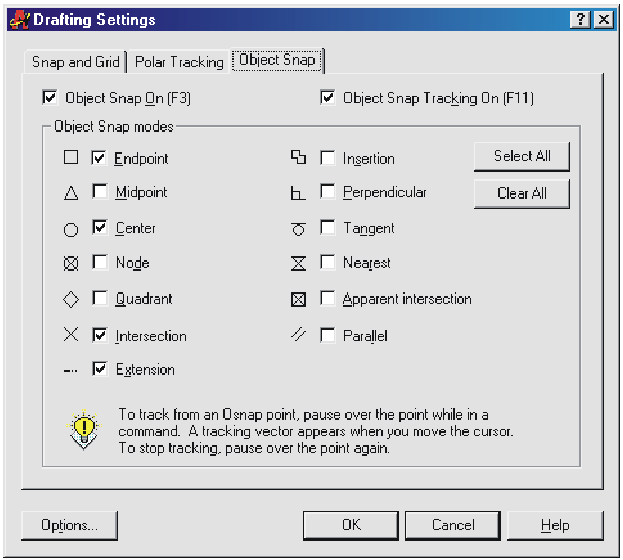 AutoCAD есть возможность в любой момент
включить или отключитьрежим постоянных
объектных привязок, для чего необходимо
сделать щелчок на кнопкеOSNAPв строке
состояния. Если режим включен, нет
необходимости каждый раз вводить
привязки, внесенные в список при настройке
данного режима. Маркер одной из постоянных
привязок появляется на графическом
поле
AutoCAD есть возможность в любой момент
включить или отключитьрежим постоянных
объектных привязок, для чего необходимо
сделать щелчок на кнопкеOSNAPв строке
состояния. Если режим включен, нет
необходимости каждый раз вводить
привязки, внесенные в список при настройке
данного режима. Маркер одной из постоянных
привязок появляется на графическом
поле
в![]() сякий
раз, когда при запросе координаты курсор
перемещается в точку, соответствующую
этой привязке. Для настройки режима
постоянных объектных привязок необходимо
выполнить следующее:
сякий
раз, когда при запросе координаты курсор
перемещается в точку, соответствующую
этой привязке. Для настройки режима
постоянных объектных привязок необходимо
выполнить следующее:
Меню Tools→Drafting Settings… или
В диалоговом окне Drafting Settings выбрать вкладку Object Snap.
Установить флажки для тех видов привязок, которые должны быть внесены в список постоянных. Для исключения из данного списка флажок надо снять. Ok.





 аходитточку пересечения двух графических
объектов(отрезков, дуг, окружностей
и пр.). Данная привязка может быть
использована для нахождения неявной
точки пересечения - точки пересечения
продолженных объектов. Для этого
после ввода привязки поместить курсор
на один из объектов и при появлении
маркера сделать щелчок, затем
поместить курсор на второй графический
объект, участвующий в пересечении, и
при появлении маркера сделать
второй щелчок.
аходитточку пересечения двух графических
объектов(отрезков, дуг, окружностей
и пр.). Данная привязка может быть
использована для нахождения неявной
точки пересечения - точки пересечения
продолженных объектов. Для этого
после ввода привязки поместить курсор
на один из объектов и при появлении
маркера сделать щелчок, затем
поместить курсор на второй графический
объект, участвующий в пересечении, и
при появлении маркера сделать
второй щелчок.








